IntelliJ IDEA 2022.1.1 沒有CVS的过程分析
直接说原因吧!!
不支持!!!
不支持!!!
不支持!!!
重要的事情说3遍!
IntelliJ IDEA 2022.1 也不支持!
IntelliJ IDEA 2021.3.3 (在插件这里还是提示不支持,但是能用)(或许在这之前的版本都支持吧)
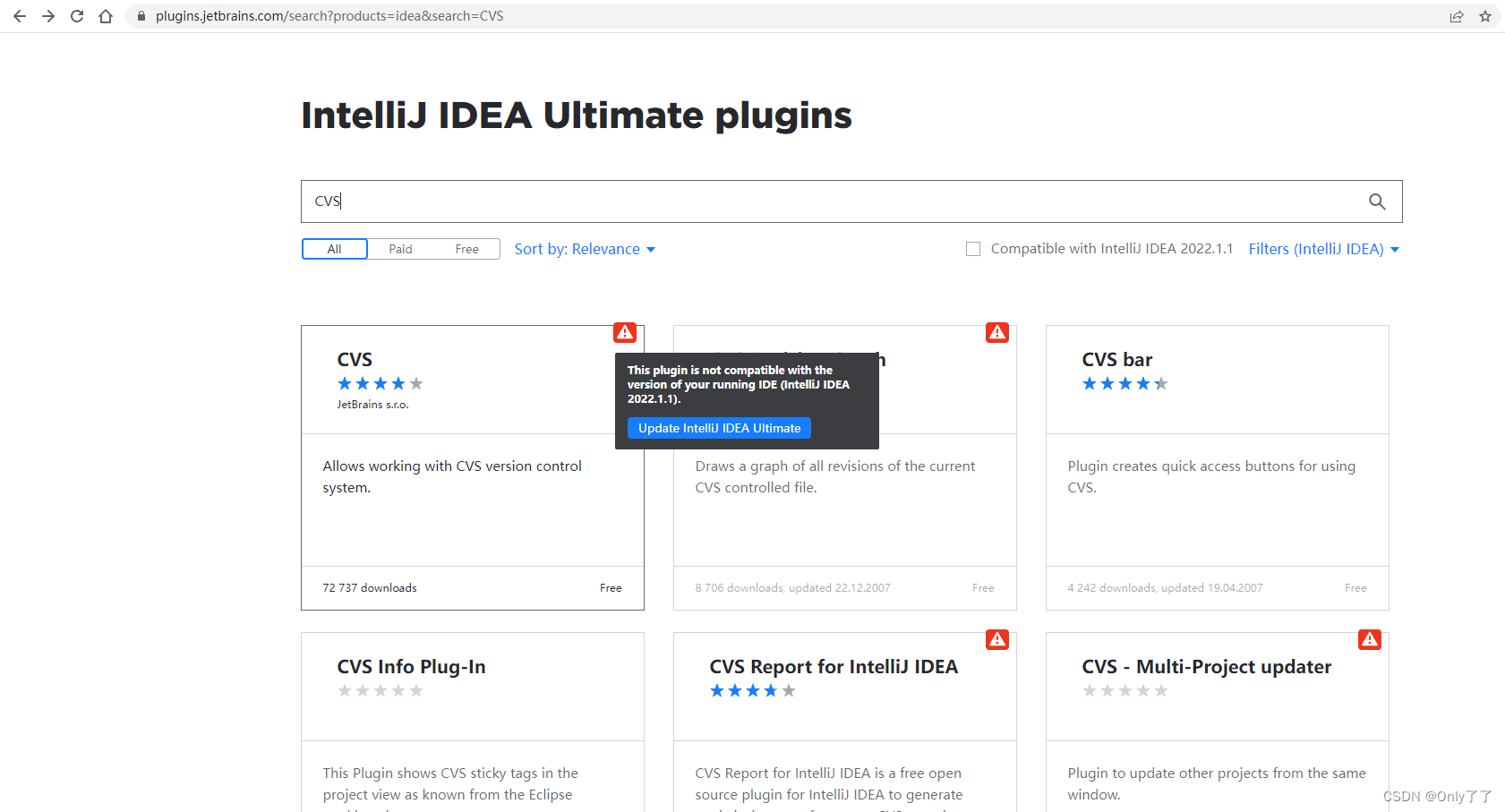
已经果断退回版本了!
记录一下过程:
只能说不作不会死,傻傻的更新到最新版本
顺便说一下,更新到最新会自动卸载旧版(但是需要勾选原位置的文件夹&静默卸载,不然会卸载不干净,需要去删除文件夹,不然启动不了,都是泪)
发现CVS在插件库里面找不到了
辗转网上冲浪,都没有类似的问题的(可能是真老古董玩意了)
最后是在官网下载的插件(建议运行IDEA,使用Google浏览器去官网查插件,不然不会浪费我那么多时间):
顺便说一下,只能在新版IDEA安装本地下载的插件(虽然下载时,官网有提示)

很清楚了,选择后就选择下载的插件(好像只支持 .zip & .jar )
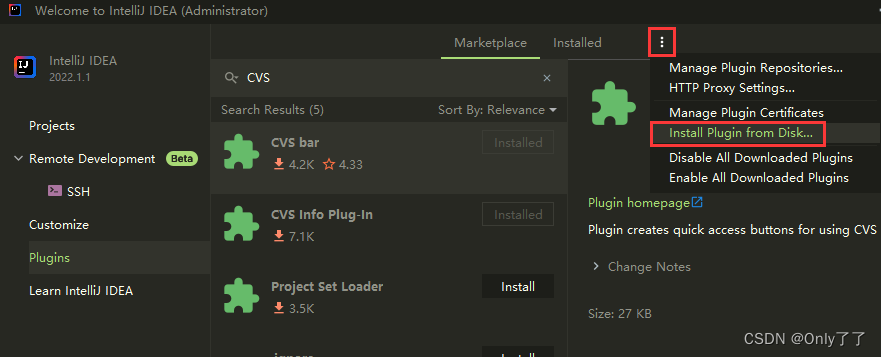
就这样吧。。
到此这篇关于IntelliJ IDEA 2022.1.1 沒有CVS的文章就介绍到这了,更多相关IntelliJ IDEA CVS内容请搜索我们以前的文章或继续浏览下面的相关文章希望大家以后多多支持我们!
相关推荐
-
IntelliJ IDEA 2022.1.1创建java项目的详细方法步骤
目录 前言 1.创建一个新项目 2.配置项目参数 3.新建一个模块 4.配置项目结构 5.新建个类 6.开心敲代码 总结 前言 新版idea对许多窗口进行了改变,若老师用的版本不一样的话,作为初学者可能跟不上老师的节奏,我学习的时候看见操作不一样就很迷茫,后来研究了一下,分享一下自己的操作,如有错误,还希望大家多多批评指正. 1.创建一个新项目 首次打开IntelliJ IDEA 2022.1.1后,是这个窗口.先NEW它一个Project! 2.配置项目参数 点击NEW PROJECT之后,就
-
IntelliJ IDEA 2022.1.1 沒有CVS的过程分析
直接说原因吧!! 不支持!!! 不支持!!! 不支持!!! 重要的事情说3遍! IntelliJ IDEA 2022.1 也不支持! IntelliJ IDEA 2021.3.3 (在插件这里还是提示不支持,但是能用)(或许在这之前的版本都支持吧) 已经果断退回版本了! 记录一下过程: 只能说不作不会死,傻傻的更新到最新版本 顺便说一下,更新到最新会自动卸载旧版(但是需要勾选原位置的文件夹&静默卸载,不然会卸载不干净,需要去删除文件夹,不然启动不了,都是泪) 发现CVS在插件库里面找不到了 辗转
-
IntelliJ IDEA 2022.2 正式发布新功能体验
目录 01主要更新 02用户体验 03编辑器 04Java 05Kotlin 06Groovy 07安全性 08Docker 09QA 工具 10Scala 11其他 IntelliJ IDEA 2022.2为远程开发功能带来了多项质量改进,使其更美观.更稳定.从 v2022.2 开始,IntelliJ IDEA 使用 JetBrains Runtime 17,后者可以从多方面增强 IDE 体验和性能.IntelliJ IDEA Ultimate 添加了对 Spring 6 和 Spring B
-
IntelliJ IDEA 2022.2最新版本激活教程(亲测可用版)永久激活工具分享
目录 一.下载安装 二.激活工具下载 三.激活操作 四.常见问题 五.声明 免责声明:本教程所有资源均来源于网络:仅用于学习交流,请勿用于任何商业行为:如需要,请使用正版授权:侵权联删. 推荐最新 IntelliJ IDEA 2022.2最新永久激活码,非常好用,每天专业人士测试,保证最新最好用的激活码提供给大家,放学食用. IntelliJ IDEA 2022.2 阅读本文需要3-5分钟,如果激活没成功,请查看最后文章常见问题... 小编把IDEA2022.2最新版本下载了,体验了一下.同时,
-
最新IntelliJ IDEA 2022配置 Tomcat 8.5 的详细步骤演示
目录 一.官网下载Tomcat 8 1. 选择64位的Tomcat 8 2.下载到本地 3.解压 4.解压后目录结构如下 二.打开IDEA 创建一个web项目 1.创建一个maven Web项目 2.创建完成如下: 三.IntelliJ IDEA2021 配置Tomcat 8.5.66 1.按箭头所示,打开配置面板 2.点击+ 3.选择Tomcat server 下面的local 4.点击箭头所示位置,打开配置面板 5.打开箭头所指位置,导入本地Tomcat 6.选择刚刚解压好的Tomcat目录
-
IntelliJ IDEA 2022.1注册永久激活码图文教程
本教程中激活插件文件均收集于互联网公开免费资源,仅用于学习交流,请勿用于一切商用用途.侵联删” 本教程更新时间:2022年8月 目前亲测有效版本:IntelliJ IDEA 2022.1.3 idea2022最新激活教程可以参考下面的教程 IDEA2021.2永久激活码最新超详细(激活到2099) 关于最新IDEA2020.2.1,2.2,3以上破解,激活失效,重新激活的问题 IntelliJ IDEA 2020最新激活码(亲测有效,可激活至 2089 年) IDEA 2020.3.3 最新激活
-
IntelliJ IDEA 2022.2.1最新永久激活破解教程(持续更新)
目录 前言 第一步: 下载最新的 IDEA 2022.2.1 版本安装包 第二步: 先卸载老版本的 IDEA 第三步: 开始安装 IDEA 2022.2.1 版本 第四步:清空 IDEA 以前使用过的激活方式[非常重要] 第五步:开始激活下载激活脚本 激活码获取 第六步:重新打开 IDEA, 填入指定激活码完成激活 激活成功后,不要升级 IDEA 版本 激活成功后,补丁文件夹能不能删掉或者移动? 通过补丁可以永久激活 IDEA,前面 IDEA 安装方式都是一样的,主要是后面的步骤,注意看后面就行
-
2022 最新 IntelliJ IDEA 详细配置步骤演示(推荐)
目录 正文开始 1. 设置 JDK 2. 统一编译器和编译版本 3. 设置主题 方式一 方式二 4. 安装主题 5. 设置字体 方式一 方式二 6. 鼠标滚轮修改字体大小 7. 控制台字体 8 .快捷键 方式一 方式二 8.1 学习更多IDEA快捷键 建议 9. 关闭扁平化显示并隐藏空包 10 .显示方法和属性 11. 自动导包 13. 忽略大小写字母 14. 多行显示 15. 快速打开最近文件 16. 编码字符集 17. 自动编译 18. 代码显示方式 19. 省电模式 20. 项目打开方式
-
最新版 IDEA 2022.1 正式上线新功能一览
目录 Java Java 18 支持 Java 反编译器 更好的 JUnit 5 支持 更新的 Surround with try/catch(使用 try/catch 环绕)模板 主要更新 Dependency Analyzer 增强了 New Project(新建项目)向导 新的 Notifications(通知)工具窗口 用户体验 New Project(新建项目)向导中的 Maven Archetype 改进的内嵌提示 将 UML 图表导出为其他格式 编辑器 从 Markdown 文件运
-
Spring依赖注入的几种方式分享梳理总结
目录 环境 准备 设值注入 构造注入 总结 环境 Ubuntu 22.04 IntelliJ IDEA 2022.1.3 JDK 17.0.3 Spring 5.3.21 准备 创建Maven项目 test0706 . 修改 pom.xml 文件,添加依赖: ...... <!-- https://mvnrepository.com/artifact/junit/junit --> <dependency> <groupId>junit</groupId>
随机推荐
- JSP 中Spring Bean 的作用域详解
- Access2000迁移到Oracle9i要点
- jQuery实现的点赞随机数字显示动画效果(附在线演示与demo源码下载)
- Windows Server 2012 R2或2016无法安装.NET Framework 3.5.1的解决方法
- Apache的status相关问题解决办法
- java中double转化为BigDecimal精度缺失的实例
- JavaScript监测ActiveX控件是否已经安装过的代码
- 深入学习JavaScript对象
- ASP.NET中ServerPush用法实例分析
- Asp限制IP访问 阻止某一个IP段禁止访问本站的代码
- C++中strcpy函数的实现
- Java数据库编程中的技巧
- JAVASCRIPT车架号识别/验证函数代码 汽车车架号验证程序
- iOS-GCD详解及简单使用
- 基于Android中Webview使用自定义的javascript进行回调的问题详解
- 深入理解Vue官方文档梳理之全局API
- Linux下Android开发环境搭建的操作方法
- vuex如何重置所有state(可定制)
- pip指定python位置安装软件包的方法
- 解决layer.confirm快速点击会重复触发事件的问题

